Uobičajeno, vaš Mac bi trebalo da pređe u stanje mirovanja čim zatvorite poklopac. Ova funkcija je ključna jer omogućava da vaš Mac bude spreman za upotrebu odmah po otvaranju poklopca, a istovremeno štedi energiju kada ga ne koristite aktivno.
Međutim, ukoliko primetite da svetlo prodire sa strane vašeg Mac računara dok je poklopac zatvoren, to je znak da ekran nije isključen i da vaš Mac nije uspeo da pređe u režim mirovanja. Ako se suočite sa ovim problemom, slede neki mogući načini za njegovo rešavanje.
1. Ponovo podesite postavke mirovanja
Ponekad, rešavanje ovog problema može biti jednostavno kao provera da li su postavke mirovanja pravilno konfigurisane. Da biste podesili postavke mirovanja na vašem MacBook-u, pratite ove korake:
- Kliknite na Apple logo u meniju, a zatim odaberite „Sistemska podešavanja“ iz padajućeg menija.
- Odaberite „Zaključani ekran“ sa bočne trake.
- Odaberite željeno vreme trajanja za opcije: „Isključi ekran na adapteru za napajanje kada je neaktivan“ i „Isključi ekran na bateriji kada je neaktivan“.
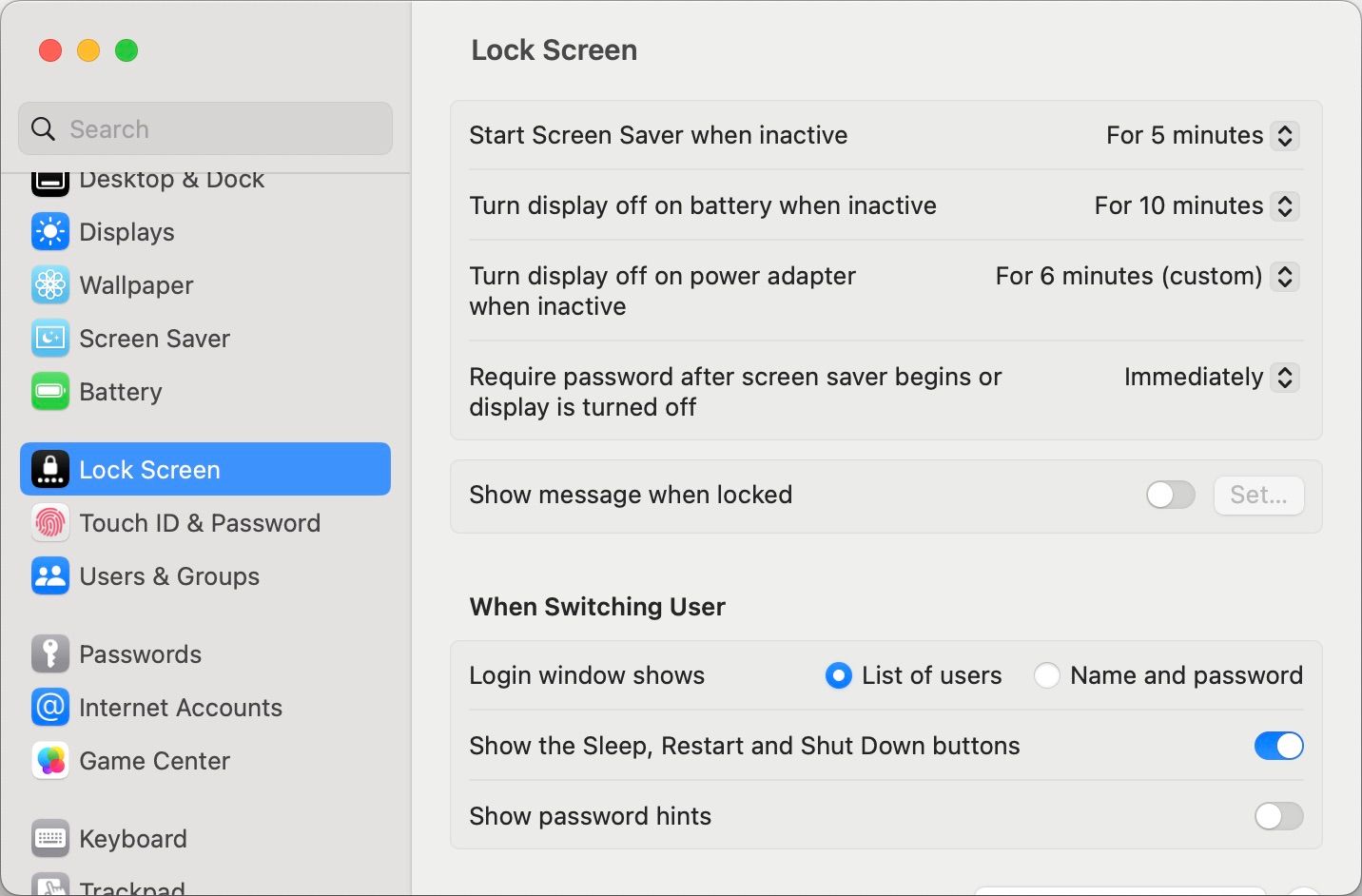
Ova podešavanja osiguravaju da se ekran vašeg MacBook-a ne ostaje upaljen neograničeno.
2. Onemogućite aplikacije koje rade u pozadini i ometaju rad
Još jedno brzo rešenje je zatvaranje svih otvorenih aplikacija, jer one mogu biti uzrok problema sa prebacivanjem vašeg Mac računara u režim mirovanja kada zatvorite poklopac.
Ako ste ovo uradili, a vaš Mac i dalje ne prelazi u stanje mirovanja kada je poklopac zatvoren, moguće je da neka aplikacija radi u pozadini i izaziva ovaj problem.
Možete koristiti „Monitor aktivnosti“ da proverite koje aplikacije rade u pozadini. Da biste ga otvorili, idite u Finder, zatim u folder „Applications“ > „Utilities“ i dvokliknite na „Activity Monitor“.
U „Monitoru aktivnosti“, kliknite na tab „CPU“ u traci sa alatkama. Ovde možete zatvoriti sve aktivne aplikacije ili procese. Jednostavno, kliknite na aplikaciju u koloni „Ime procesa“, a zatim kliknite na dugme „X“ na vrhu trake sa alatkama.
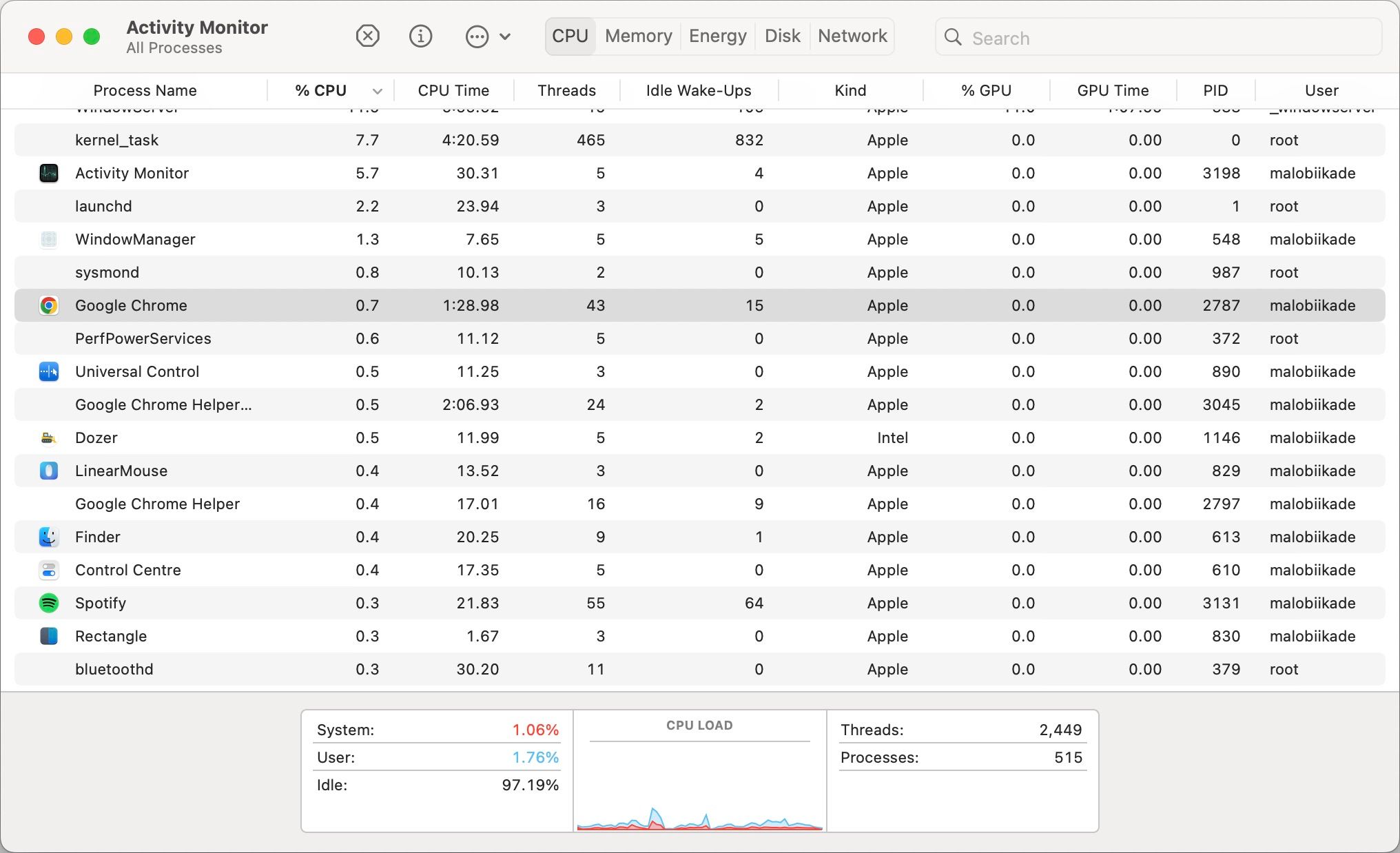
Alternativno, možete dvokliknuti na aplikaciju, a zatim kliknuti na „Quit“.
Druga opcija je da pokrenete vaš MacBook u sigurnom režimu. Siguran režim pomaže da se utvrdi uzrok problema sa kojima se susrećete dok koristite vaš Mac. Kada pokrenete vaš Mac u sigurnom režimu, sistem se pokreće bez pokretanja nepotrebnih aplikacija.
Ova pojednostavljena verzija macOS-a vam može reći da li je problem uzrokovan nekom aplikacijom ili je problem sa samim Mac-om. Ako vaš MacBook normalno prelazi u režim mirovanja kada je poklopac zatvoren u sigurnom režimu, problem je verovatno uzrokovan nekom aplikacijom koju ćete možda morati da ažurirate ili deinstalirate.
3. Proverite podešavanja pristupa mreži
Mac računari poseduju funkciju pod nazivom „buđenje za pristup mreži“, koja omogućava da se računar probudi kada drugi korisnici na istoj mreži traže pristup deljenim resursima, kao što su štampači, dokumenti ili muzičke plejliste.
Iako je ova funkcija korisna za neke, može sprečiti vaš MacBook da pređe u režim mirovanja kada se ne koristi. Da biste je onemogućili, pratite ove korake:
- Kliknite na Apple logo u meniju i odaberite „Sistemska podešavanja“ iz padajućeg menija.
- Odaberite „Baterija“ sa bočne trake.
- Skrolujte na dole i kliknite na „Opcije“ pri dnu.
- Kliknite na padajući meni pored „Wake for network access“ i odaberite „Never“.
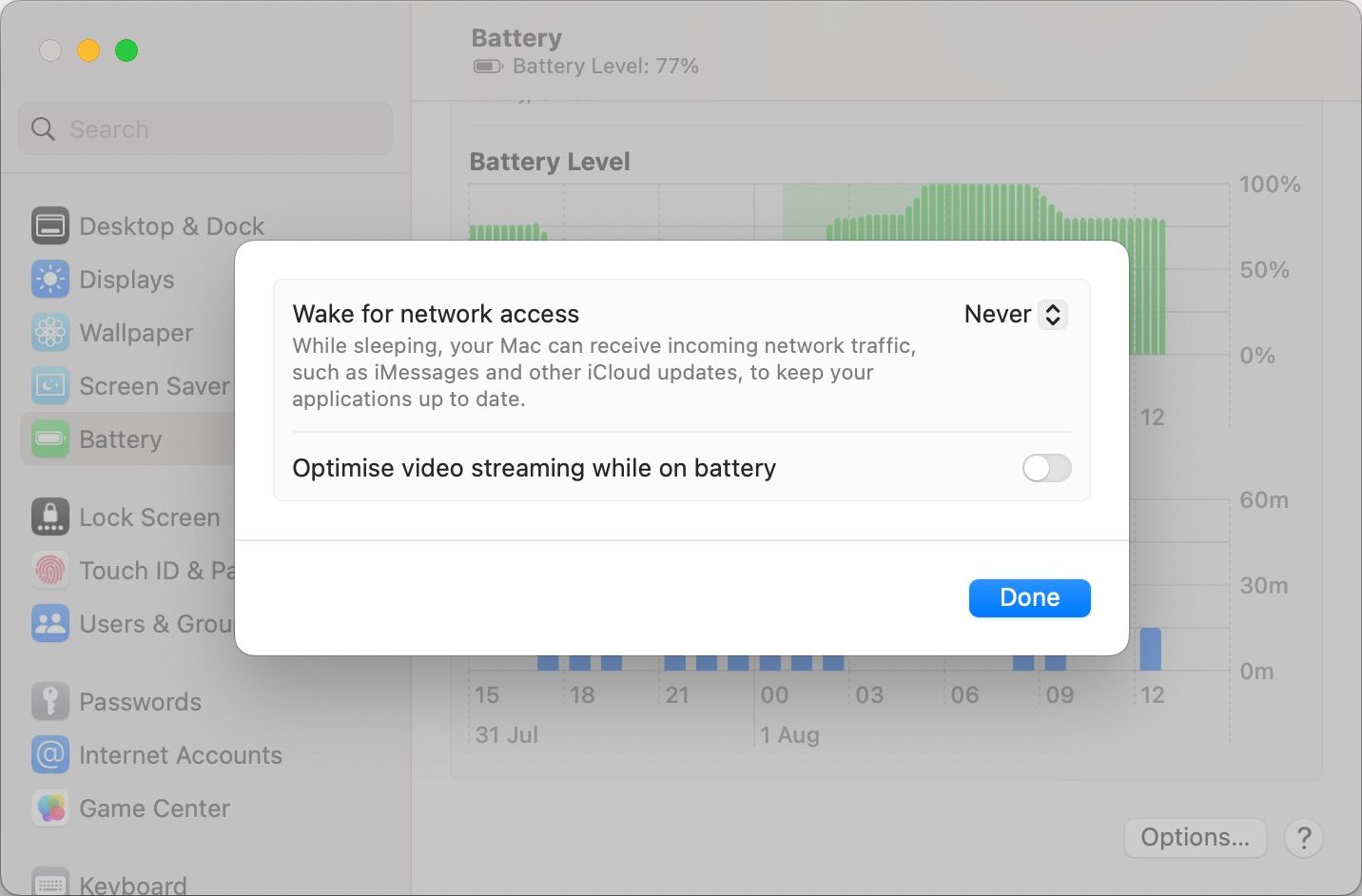
4. Proverite spoljne uređaje
Ako zatvorite poklopac kada su povezani spoljni uređaji, vaš MacBook će preći u režim preklapanja, koji vam omogućava da koristite sve uređaje koji su na njega povezani dok je poklopac zatvoren.
Dakle, ako je vaš MacBook povezan sa eksternim monitorom, morate ga ručno staviti u režim mirovanja. Da biste to uradili, kliknite na Apple logo u meniju i izaberite „Sleep“ iz padajućeg menija.
Takođe, povezani periferni uređaji, kao što su spoljni hard diskovi, mogu ometati režim mirovanja na vašem Mac računaru. Možete isključiti svaki spoljni uređaj da biste utvrdili koji od njih, ako postoji, sprečava da vaš Mac pređe u stanje mirovanja.
5. Ažurirajte svoj Mac
Ako vaš MacBook i dalje ne prelazi u režim mirovanja kada je poklopac zatvoren, možete pokušati da ažurirate sistemski softver kao meru za rešavanje problema. Apple redovno objavljuje ažuriranja macOS softvera, uključujući nove funkcije i ispravke grešaka koje mogu rešiti slične probleme u softveru.
Da biste ažurirali vaš Mac, kliknite na Apple logo u meniju i izaberite „Sistemska podešavanja“. Zatim izaberite „General“ sa bočne trake i kliknite na „Software Update“ sa desne strane.
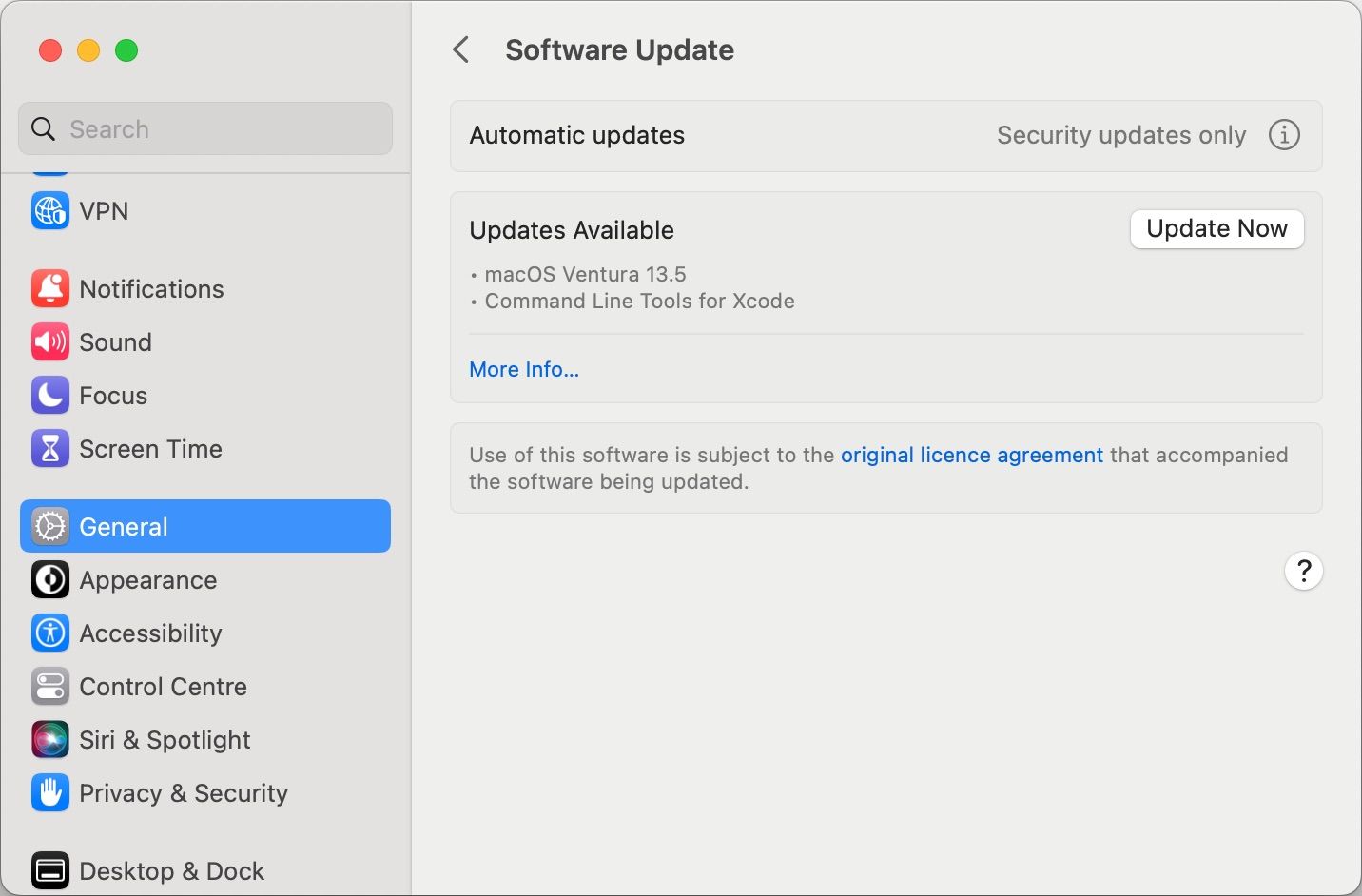
Vaš Mac će automatski proveriti da li postoje dostupna ažuriranja. Ako je dostupna nova verzija macOS-a, kliknite na „Update Now“. Ne zaboravite da vaš MacBook bude napunjen i povezan na internet tokom celog procesa.
6. Resetujte SMC i NVRAM
SMC (System Management Controller) vašeg Mac-a je odgovoran za mnoge hardverske funkcije, uključujući detekciju kada je poklopac zatvoren i prebacivanje vašeg MacBook-a u režim mirovanja. Ukoliko postoji greška sa ovom funkcijom, možda ćete morati da resetujete SMC kako biste rešili problem.
Slično tome, NVRAM (Non-Volatile Random Access Memory) čuva informacije vezane za specifična podešavanja i ponekad može biti odgovoran za probleme sa hardverom.
Resetovanje SMC-a i NVRAM-a može biti prilično komplikovano, a postupak se može razlikovati u zavisnosti od vrste Mac-a koji imate. Ali ne brinite, imamo kompletan vodič za resetovanje SMC-a i NVRAM-a na bilo kom Mac-u.
Vratite funkcionalnost mirovanja na vašem MacBook-u
Ako ste isprobali sve ove popravke i i dalje imate ovaj problem, moguće je da postoji problem sa senzorom ugla poklopca na vašem MacBook-u koji detektuje kada je poklopac otvoren ili zatvoren.
U tom slučaju, razmislite o tome da kontaktirate Apple podršku ili posetite ovlašćeni Apple servis kako biste rešili ovaj problem.